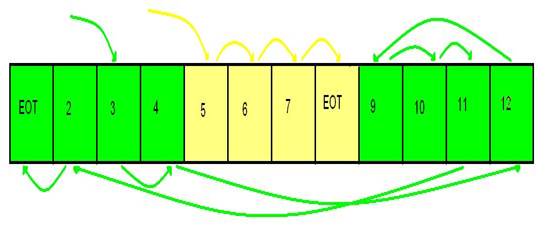
Чтобы понять, что такое фрагментация файлов, выполняется, как распределяется их запись на диск. На рисунке выше показано распределение записи двух файлов на жестком диске. Первый располагается в 3, 4, 12, 9, 10, 11, 2, 1 кластерах, то есть, фрагментирован, второй расположен в 5, 6, 7 и 8 кластерах и не является фрагментированным, так как расположен в одной области. Цифры внутри квадратов показывают номер кластера, в котором находится продолжение файла, а комбинация EOT означает конец файла, то есть последнюю его запись. Файл, который преобразован из находящегося в разных местах в одну область, называется дефрагментированным.
Если файл фрагментирован, то при считывании данных блоки с головками должны перемещаться от одной области к другой, что приводит к замедлению операций с файлами. В то же время, если файл не фрагментирован, то операции считывания/записи проходят быстрее. Поэтому время от времени полезно производить дефрагментацию файлов (например, используя стандартную программу системы Windows: Пуск →Программы→ Стандартные→ Служебные программы→ Дефрагментация диска (Defrag)).
Фрагментация происходит из-за того, что вначале создается файл одного размера, при добавлении в него данных система ищет свободную область памяти на жестком диске и помещает продолжение файла в новое место. Если данных после корректировки станет меньше, то образуется свободное пространство, которое будет использовано для других файлов. Если нужно записать новый файл, а места будет недостаточно в выбранной области, то будет использована новая свободная область, то есть даже при записи нового файла он может быть фрагментирован. После дефрагментации файла размер занятого пространства не изменится, просто файлы будут расположены последовательно, что ускорит операции считывания.
Форматирование жестких дисков проводится довольно редко, чаще всего при нарушении файловой структуры в результате крупного сбоя либо в результате воздействия вирусной программы. После разбиения диска на разделы производится форматирование логических устройств, при этом диск С: форматируется как загрузочный. При установке новой операционной системы также желательно форматировать жесткий диск, с тем чтобы убрать ненужные файлы и обновить оглавление. Однако после форматирования вся информация на нем будет потеряна. Поэтому перед этой операцией нужно сделать архивацию всех важных файлов, которые потребуются в дальнейшем. После форматирования диска С: нужно восстановить операционную систему, то есть, установить ее заново с загрузочного диска, с которой в дальнейшем будет работать пользователь.
Когда диск изготовлен на заводе, то на нем не содержится никаких записей, поэтому перед работой его нужно физически отформатировать, то есть на диске установить специальные метки, которые обозначают начало и конец сектора. Физическое форматирование осуществляется на заводе-изготовителе. Затем выполняется логическое форматирование, которое составляет таблицы для определения местоположения файлов, называемые каталогом, информацию о свойствах диска и заполняет загрузочные сектора, необходимые для загрузки с диска операционной системы. Низкоуровневое форматирование для жестких дисков не рекомендуется производить самостоятельно, так как можно потерять важные параметры диска, что приведет к увеличению времени доступа к данным на нем. Логическое форматирование выполняется программой Format и различными функциями в разных программах, например, в Norton Commander, Windows, Norton Utilities и пр.
Как правило, все диски: и гибкие, и жесткие форматируются на физическом уровне еще на заводе-изготовителе, гибкие диски часто и логически отформатированы. Жесткий диск желательно отформатировать про помощи программы Format или других программ, имеющихся в системе Windows или NC.
При безопасном форматировании на дискете сохраняется копия FAT, а сама область FAT обнуляется, при этом происходит сканирование дискеты для поиска дефектных секторов. При быстром форматировании сканирование не происходит и оно происходит довольно быстро.
Параметры диска. При покупке жесткого диска основными характеристиками, на которые следует обратить внимание, являются его емкость, стоимость и быстродействие. Другие характеристики указаны в главе о техническом обеспечении компьютера. Одной из особенностей жесткого диска является тот факт, что со временем его емкости станет мало, так как вновь разрабатываемые программы требуют все больше и больше места. Поэтому лучше приобрести наиболее емкий диск.
Существует показатель, который определяет стоимость одного мегабайта на жестком диске. Это общая емкости диска, деленная на его стоимость. Например, если жесткий диск имеет емкость 200 Гигабайт и стоит 100 долларов США, то один гигабайт стоит 100/200= 0,5 доллара или 50 центов; если жесткий диск емкостью 40 Гигабайт стоит 50 долларов, то стоимость мегабайта равна 40/50=0,8 доллара, или 80 центов. В этом случае лучше покупать жесткий диск с минимальным показателем, то есть 200 Гигабайтный диск.
Отметим, что относительная стоимость 1 гигибайта жесткого диска стремительно падает. Если в 1999 году 1 гигабайт стоил около 15 долларов США, то в 2002 году стоил в районе 1 доллара, а в 2005 году – 50 центов, в 2011 году – 9 центов.
Время от времени сектора могут приходить в негодность, то есть с них будет считываться другая информация, нежели та, которая записывалась. На гибких дискетах такие сектора помечаются как дефектные и при записи игнорируются. При этом, естественно, общая емкость дискеты будет меньшей исходной. На жестком диске используется также другой подход, сущность которого состоит в следующем: емкость диска больше, чем указанная, за счет резервных секторов, которые могут располагаться в конце каждой дорожки или непрерывным куском. При обнаружении дефектного сектора происходит его замена на резервный сектор. Основное количество сбойных секторов обнаруживается при низкоуровневом форматировании, однако оно выполняется один раз компанией-производителем. Далее, в зависимости от сбоев, при считывании данных это выполняется при помощи специального алгоритма и ЕСС.
Если на экране появится сообщение, что имеется дефектный сектор, то это означает, что дисковод старый.
Отметим, что основными параметрами жесткого диска являются его емкость и скорость работы. Быстродействие определяется скоростью вращения дисков, средним временем поиска и видом интерфейса. Имеются и другие параметры, но эти наиболее существенны. Чем выше скорость вращения дисков, тем быстрее будет найден требуемый сектор. Стандартные скорости для настольных компьютеров 5 400, 5 900, 7 200 и 10 000 оборотов в минуту. В ноутбуках в виду наличия гороскопического эффекта она меньше - 4 200, 5 400 и 7 200 оборотов в минуту. Среднее время поиска определяется временем перехода головок с одного цилиндра на другой. Понятно, что чем выше эта скорость, тем быстрее работает накопитель. Наиболее распространенным интерфейсом для домашних и офисных компьютеров является IDE, который имеет несколько версий. IDE (АТА) имеет максимальную скорость передачи данных от 2,1 до 8,3 Мегабайт/сек, EIDE (АТА-2) – от 11,1 до 33,3 мегабайт/сек. Эта скорость зависит от того, куда передаются данные: в регистры центрального процессора (режим PIO) или непосредственно в оперативную память (режим DMA). Второй режим более производителен.
Максимальная скорость передачи данных для жесткого диска зависит не только от максимальной скорости передачи по шине, но и от произведения 512 (число байт в секторе) х (число секторов на дорожке) х (скорость вращения диска).
Формат файлов. Существует много форматов, которые определяются именем расширения. Файлы редактора Word имеют расширение doc, Write - wri и так далее. Каждый такой файл имеет свой индивидуальный формат, поэтому, когда файл считывается в программу, для которой не предназначен, он может не прочитаться и в этом случае следует выполнить его преобразование. Проблема упрощается тем, что многие программы сами преобразуют файлы в нужный формат, а также позволяют записывать данные в файл на диск в необходимых форматах.
Если щелкнуть в системе Windows по имени файла, то будет вызвана программа, которая его создавала, и загрузочный файл, чтобы с ним можно было начать работу. Если щелкнуть по имени файла в Norton Commander, то он может начать выполняться (расширение.ехе,.сом,.bat), показать структуру файлов в сжатом файле (например,.pkz) и т.д. То есть по имени расширения программа определяет формат файла и может с ним работать.
Текстовыми файлами в формате ASCII называются файлы, которые содержат только символы ASCII. В конце строки в этих файлах находятся специальные символы CR и LF(0Dh и 0Lh), а в конце файла - специальный символ Ctrl+Z (1Ah). Такие файлы могут также содержать символ табуляции, но в разных редакторах число пробелов неодинаково. Некоторые системные файлы тоже содержат информацию в таком виде, например, Autoexec.bat и Config.sys, файлы с расширением txt, ini, bat и другие.
Остальные файлы называются бинарными файлами, то есть там находятся любые значения от 0 до 255 в каждом байте. К данной категории относится огромное число файлов, которые имеются в компьютере. Если конец текстового файла можно найти, обнаружив символ Ctrl+Z, то в бинарном файле это любые символы, а система сама определяет конец файла по его размеру, значение которого находится в начале файла. Одним из распространенных видов является файл текстового редактора, который дополнен специальными символами, определяющими формат текста (подчеркивание, расположение, размер, вид шрифта, границы и так далее). Следующим видом являются программы (выполняемые модули), драйверы, библиотеки, звуковые и видеофайлы, базы данных, графические файлы и многое другое.
В отличие от текстовых, бинарные файлы являются критичными даже при наличии одного бита. Так, если изменить бит в программе, то результат может быть непредсказуем. Если изменить бит, который отвечает за длину файла, то можно получить неверную длину. Наиболее критичны в этом случае программные, далее сжатые файлы, где небольшое изменение может привести к невозможности выполнения программы или распаковки, а наименее - текстовые файлы.
При выполнении операции удаления файла сам файл не стирается, удаляется лишь информация о нем из каталога в таблице FAT, то есть вместо первого символа имени файла устанавливается знак с кодом Е5h и обнуляются записи о номере кластера, который принадлежит файлу, свидетельствуя о том, что кластер свободен. Может использоваться другая стратегия, когда удаленные файлы помещаются в специальный скрытый каталог и со временем их можно восстановить. При этом файл остается на месте, а изменяется соответствующий указатель в каталоге. В системе Windows 9х используется корзина для удаленных файлов, при котором удаляемый файл помещается в специальную скрытую директорию. При этом файл остается до тех пор, пока корзина не будет почищена или очистится скрытый каталог. Операция восстановления происходит лучше, когда файлы не фрагментированы, так как при фрагментации файлов выше вероятность того, что такой файл затрется. Так что, если на место файла ничего не записывалось, его можно восстановить, например, при помощи программы Undelete.
В компьютере можно установить несколько жестких дисков, до четырех, если имеется стандарт IDE. При этом один из них будет главным или ведущим, остальные ведомыми. Загрузка будет производиться с основного раздела ведущего диска. Названия дисков в системе будут следующими. Диск С: - основной раздел ведущего диска, D: - основной раздел ведомого диска, далее, если имеются другие диски, – их основные разделы и затем логические устройства расширенных разделов, причем вначале будет находиться логическое устройство ведущего диска.
Для работы с сжатыми дисками применяется программа DriveSpace: Программа→ Стандартные→ Служебные→ DriveSpace (выбрать диск)→ Уплотнить→ Запуск, после чего перезагрузить Windows. Дисковод будет иметь больше памяти, но будет медленнее работать, особенно на старых компьютерах.
Чтобы просмотреть, какой тип FAT используется, применяют режим: Мой компьютер→ название диска (правая кнопка) → Свойства→ Тип.
 2015-05-10
2015-05-10 1474
1474








